iPhone の横向きモードでは Face ID を使用できませんか? スムーズな操作を実現するための 13 のヒント
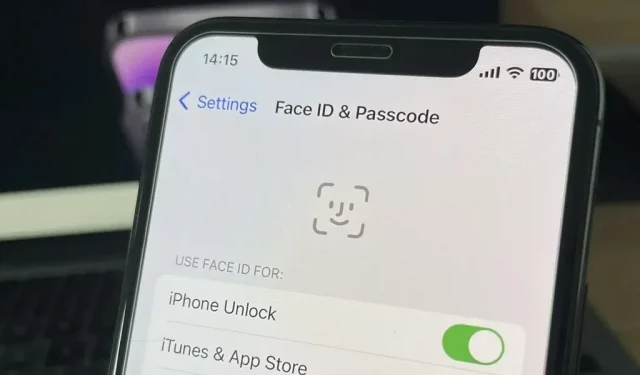
iPhone 13 および iPhone 14 シリーズのモデルには、iPhone が横向きのときに Face ID を使用できるようにする iOS 16 の新機能が搭載されています。これは、iPhone を横向きにして使用しているときにアプリ内購入やゲーム購入を行う場合に特に便利です。横向きモードでの Face ID の使用に問題がある場合は、おそらくいくつかの簡単な方法で機能させることができます。
横向きのFace IDは、ゲームをプレイしたり、ベッドで快適にビデオを見たり、ビデオを録画したりするときに便利ですが、適切に動作しない場合は非常に迷惑になる可能性があります。このガイドは、iPhone のロック解除、購入、アプリのインストール、パスワードの表示、安全なアカウントへのアクセスなど、横向きモードでの Face ID で発生する問題を解決するための iPhone のトラブルシューティングに役立ちます。
ヒント 1: iPhone がサポートしていることを確認する
前述したように、Landscape Face ID は iPhone 13、iPhone 13 mini、iPhone 13 Pro、iPhone 13 Pro Max、iPhone 14、iPhone 14 Plus、iPhone 14 Pro、iPhone 14 Pro Max でのみ機能します。この機能を使用するには、iOS 16.0 以降を実行している必要もあります。
ヒント 2: カメラを閉じないでください
ゲームをプレイしているときなど、iPhone を横向きに持っている場合、TrueDepth カメラを指や手のひらで覆う可能性が高くなります。したがって、このリストにある他のことを試す前に、それが問題ではないことを確認してください。
ヒント 3: iPhone を再起動する
技術的な問題を解決する最も簡単かつ効果的な手順の 1 つはデバイスを再起動することですが、iPhone も同様です。再起動すると、横向きモードでの Face ID が正しく動作しない原因となる不具合やバグが解決される場合があります。
iPhone の電源をオフにするには、音量を上げるボタンを 1 回押し、音量を下げるボタンを押してから、サイドボタンを押し続けます。電源メニューが表示されたら、スライドして電源オフ スイッチを右にスワイプします。完全にオフになったら、Apple ロゴが表示されるまでサイドボタンを押し続けてオンに戻します。iPhone の充電を開始して電源をオンにすることもできます。次に、パスコードを入力して Face ID をオンにし、横向きモードでもう一度 Face ID を試してください。
それでも正常に動作しない場合は、iPhone を強制的に再起動することもできます。iPhone はソフトウェア レベルではなくハードウェア レベルでリセットされますが、デバイスを強制的に再起動するのは、デバイスがフリーズした場合、電源をオフまたはオンにできない場合、または故障している場合のみにしてください。
- 詳細情報: iPhoneをシャットダウンして再起動する8つの方法
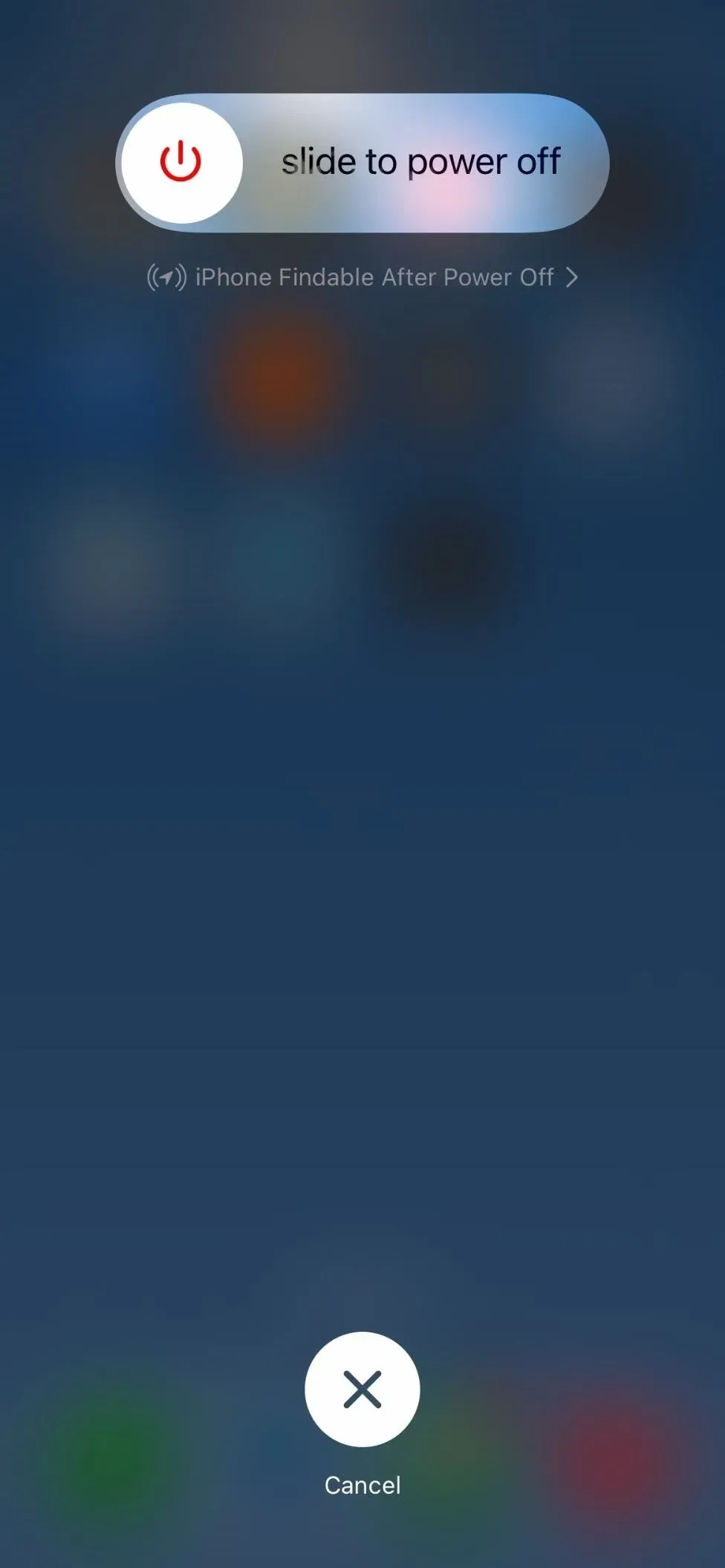
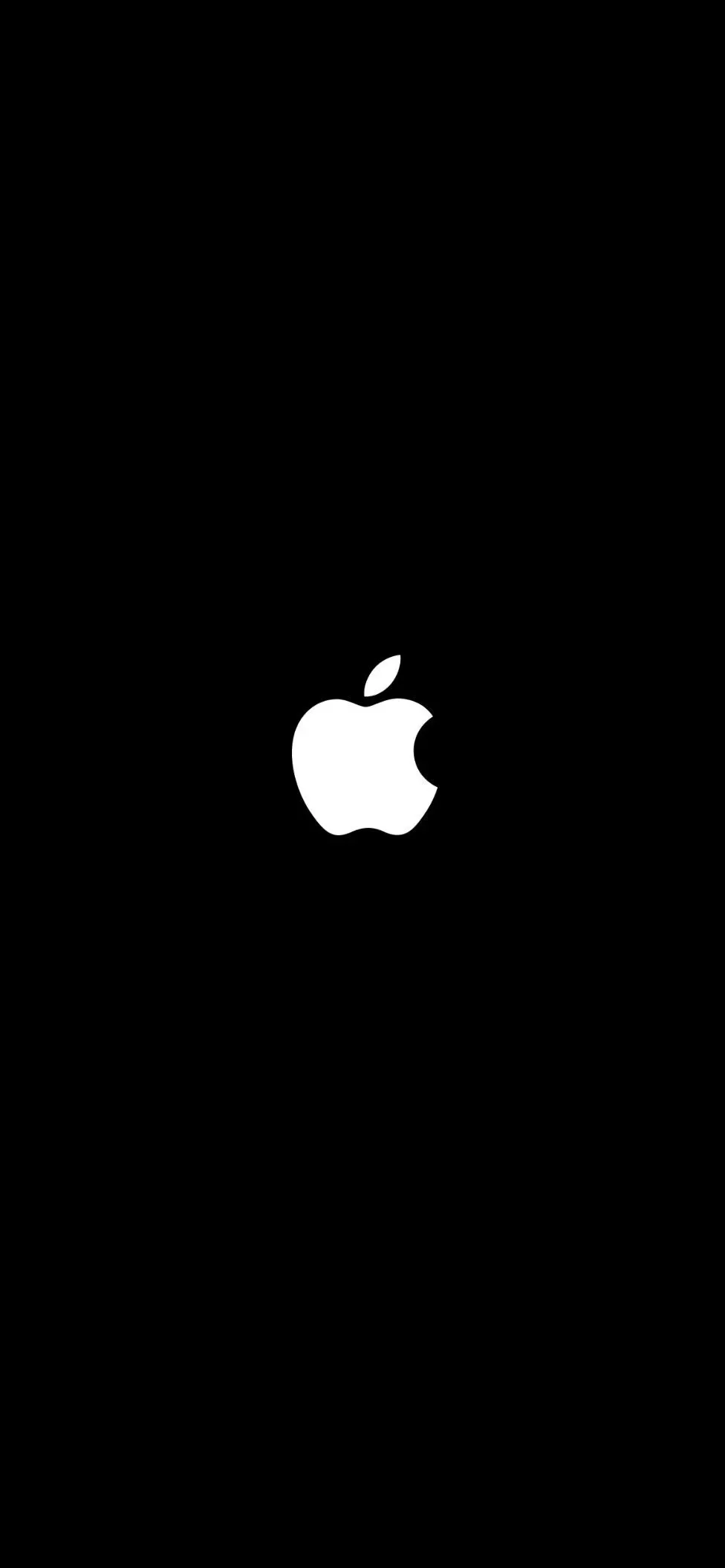
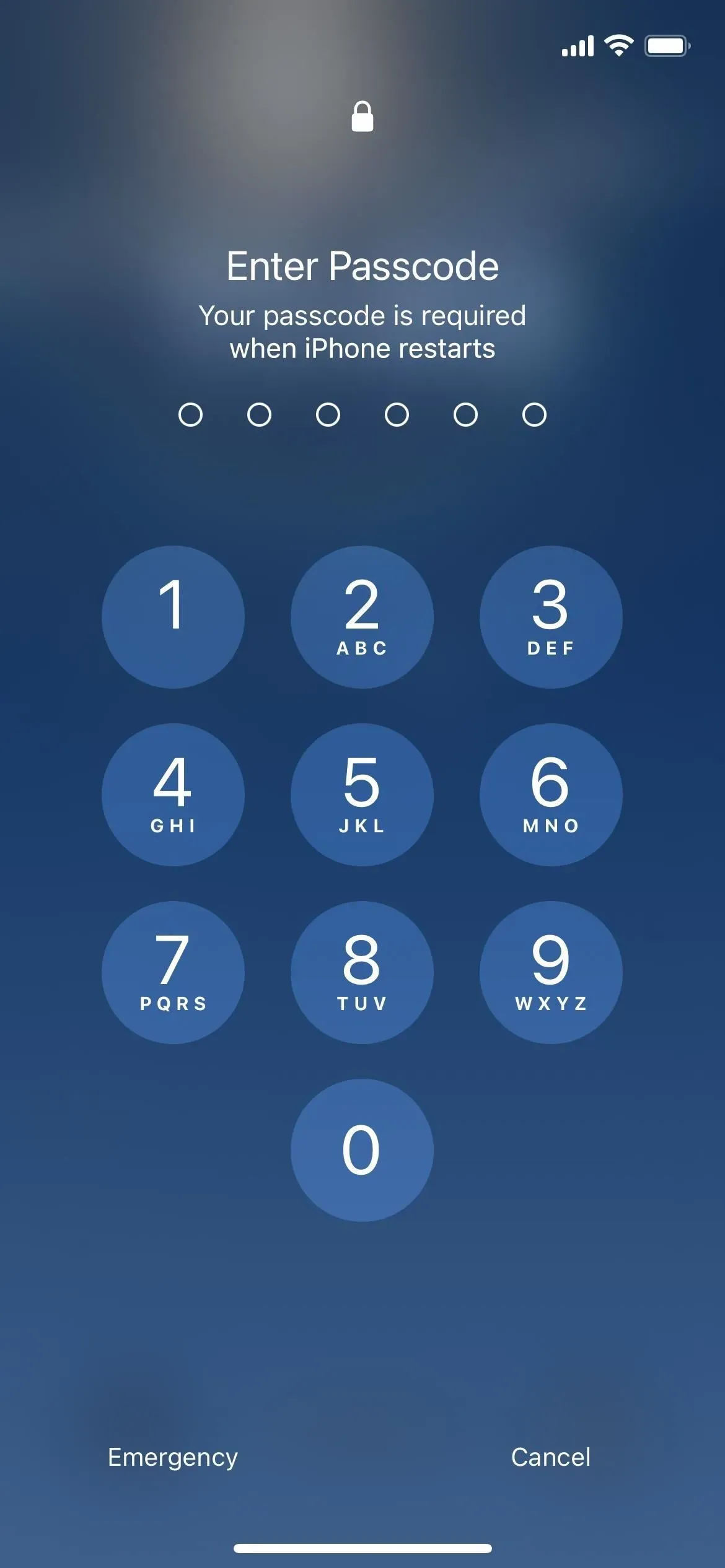
ヒント 4: 頭を動かさないようにする
スキャンを完了しようとするときに頭や体を動かしすぎたり、動かしすぎたりすると、Face ID が横向きモードで正しく動作しないことがあります。これによりプロセスが中断され、Face ID が失敗する可能性があります。次回、横向きモードで Face ID を使用しようとするときは、頭を動かさず、TrueDepth カメラ アレイをまっすぐ見て、顔がカメラと適切に位置合わせされていることを確認してください。
ヒント 5: ディスプレイを掃除する
TrueDepth カメラのレンズの上にあるディスプレイ上のほこり、汚れ、その他の破片により、Face ID が横向きモードで顔をスキャンできなくなる可能性があります。清潔で柔らかく、糸くずの出ない布を使用して、フロントカメラが配置されているディスプレイ領域を優しく拭き、存在する可能性のある汚れ、ほこり、汚れを取り除きます。フロントカメラとディスプレイを定期的に掃除すると、iPhone の Face ID やその他のカメラ機能を正常に動作させることができます。

Apple経由の画像
ヒント 6 新しい Face ID プロファイルを作成する
顔スキャンが古いか不正確であるために、Face ID が正しく動作しないことがあります。新しいプロファイルを作成すると、顔を再登録し、特徴の精度を高めることができます。[設定] -> [Face ID とパスコード] -> [パスコードを入力] -> [Face ID をリセット] に移動して、現在のプロファイルを消去します。
リセット後、同じ画面に留まり、[Face ID のセットアップ] を選択し、プロンプトに従って顔の新しいスキャンを行います。新しい顔を鮮明にスキャンしてください。頭をゆっくりと動かし、顔がフレーム内に収まるようにします。
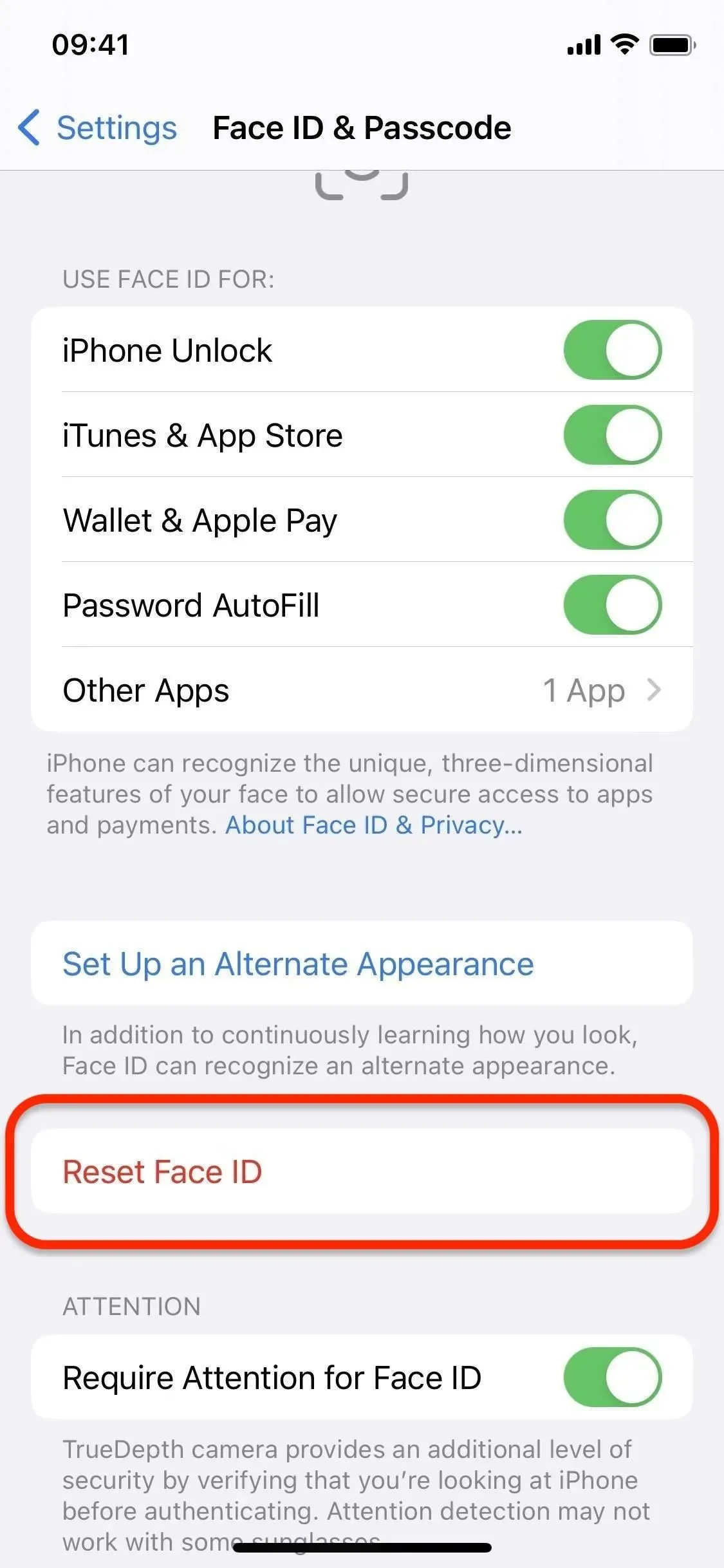
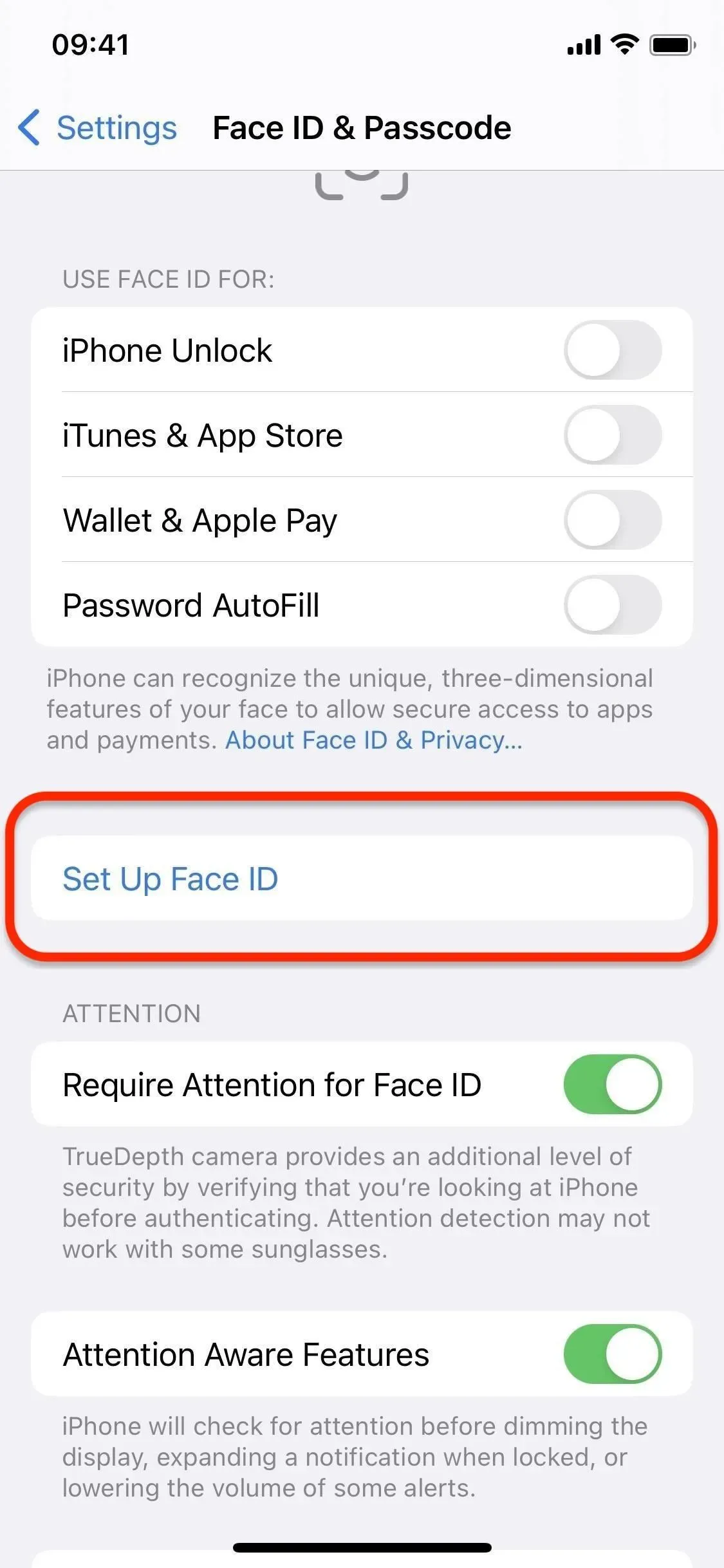
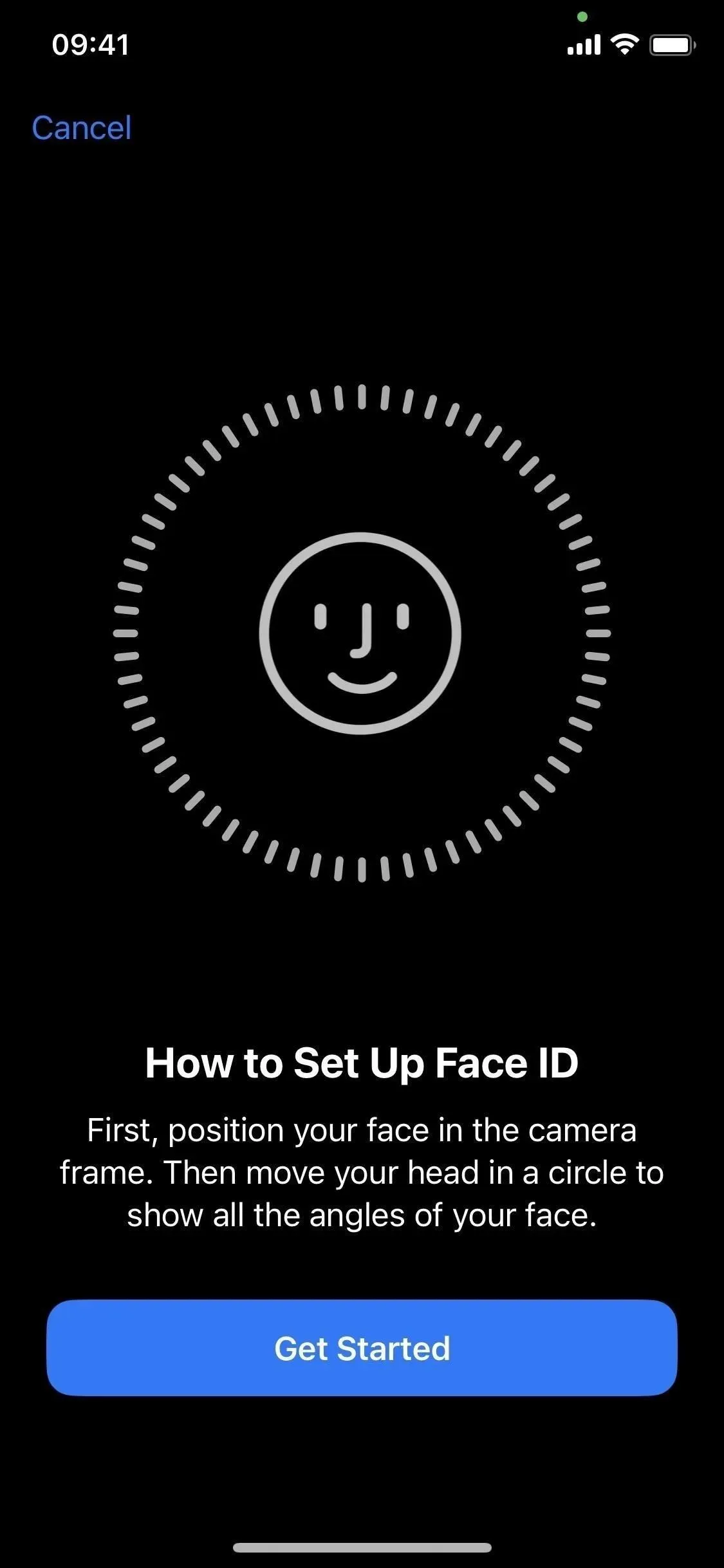
ヒント 7: 別の外観を設定する
帽子をかぶったり、スポーツサングラスをかぶったり、ひげを生やしたりするなど、外見が変化すると、Face ID があなたを認識できないことがあります。したがって、Face ID の別の外観を追加すると、Face ID プロファイルを何度もリセットする必要がなく、横向きモードで機能がより適切に動作するようになります。
[設定] -> [Face ID とパスコード] -> [パスコードを入力] -> [代替外観を設定] に移動します。指示に従って、現在のイメージの新しいスキャンを実行します。新しい顔を鮮明にスキャンしてください。頭をゆっくりと動かし、顔がフレーム内に収まるようにします。
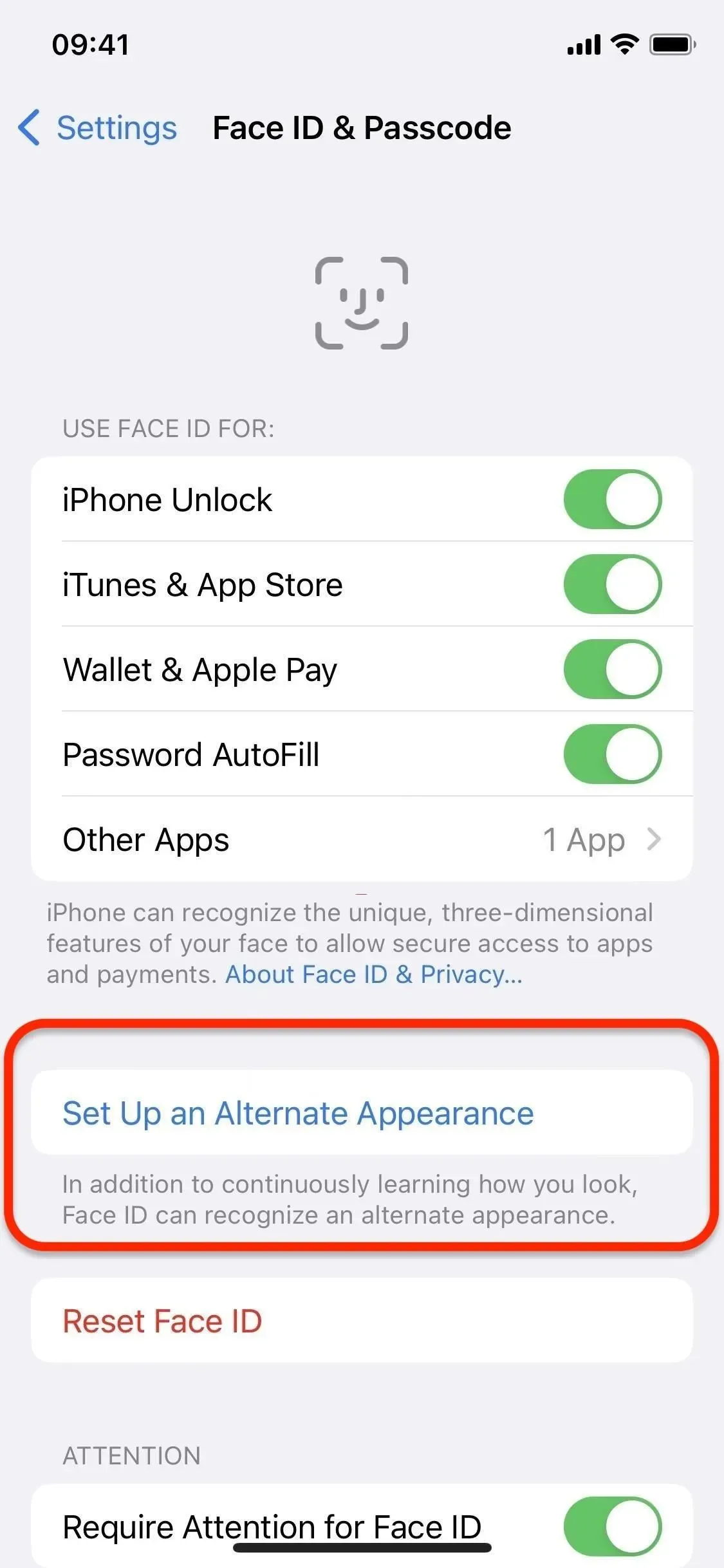
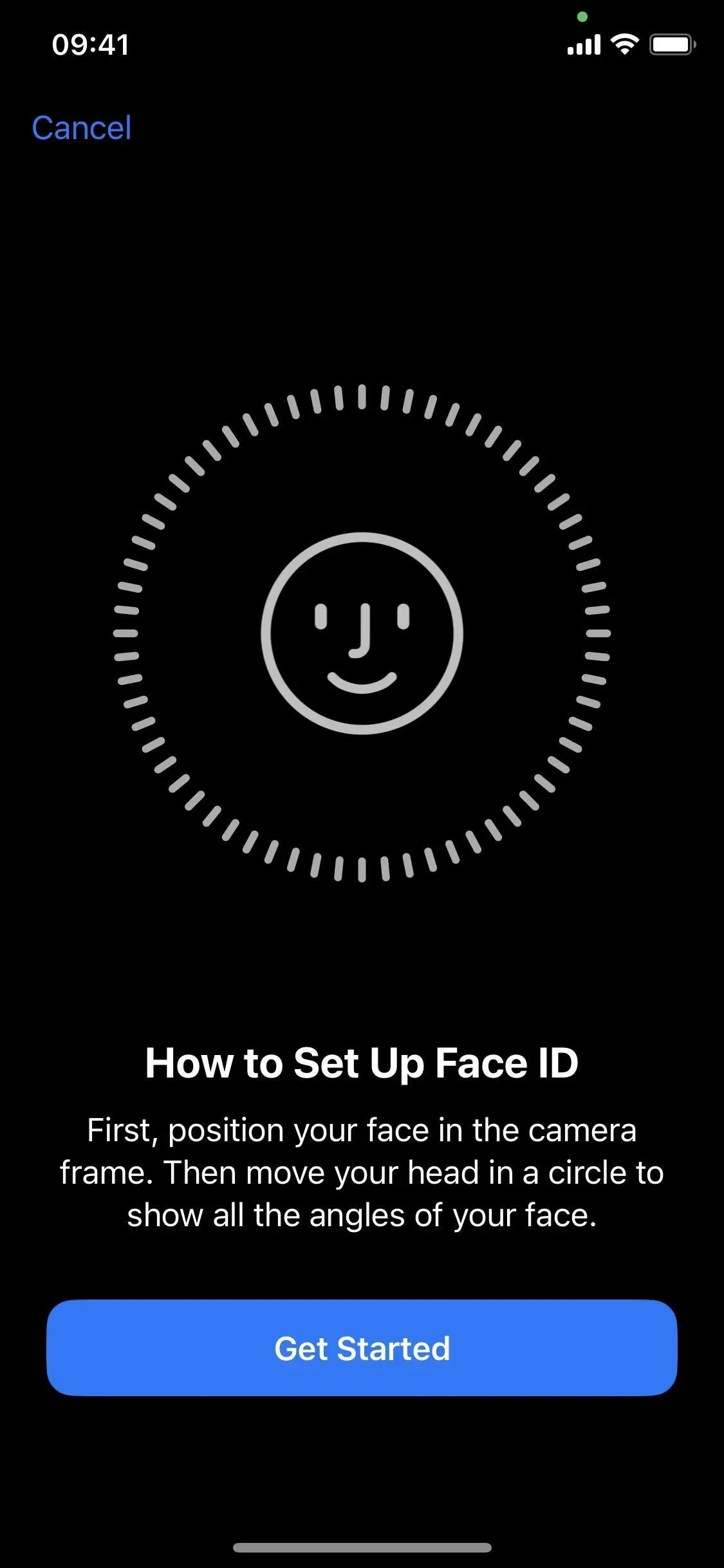
ヒント 8 アテンションデマンドをオフにする
デフォルトでは、Face ID はセキュリティ向上のため注意を考慮するため、スキャン中は毎回 iPhone を見る必要があります。残念ながら、これにより、TrueDepth カメラを直接見ていないときに顔をスキャンすることが困難になる可能性があります。
要件を削除するには、[設定] -> [Face ID とパスコード] -> [パスコードの入力] -> [Face ID の注意が必要] に移動し、オフにします。これにより、携帯電話を直接見ていない場合でも、Face ID があなたの顔を認識できるようになります。
この機能を無効にすると、デバイスのセキュリティが危険にさらされる可能性があることに注意してください。似たような顔の特徴を持つ他の人の方が、iPhone のロック解除、購入、パスワードの表示、または Face ID が必要なその他のアクティビティの実行に成功する可能性があり、気づかずに誤って iPhone のロックを解除してしまう可能性があります。
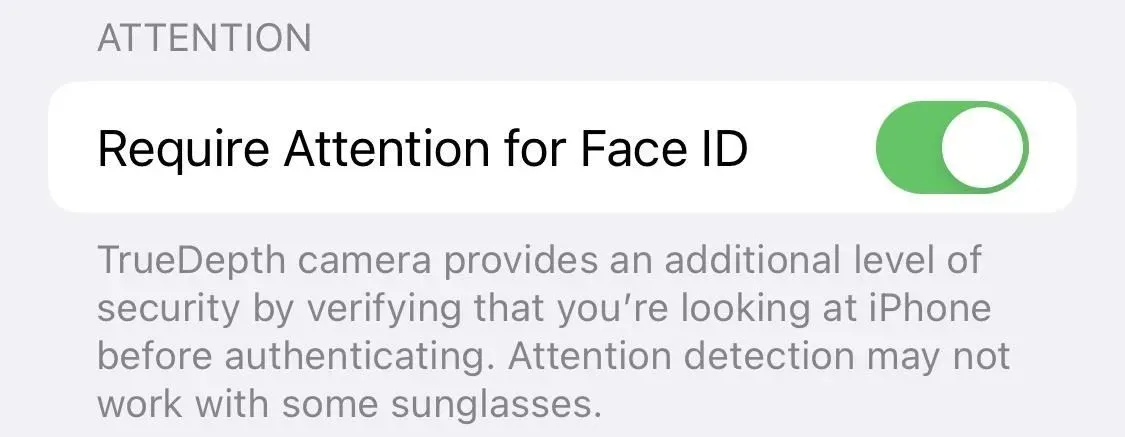
ヒント 9: スクリーンプロテクターを確認してください
保護フィルムの位置を合わせることを忘れないでください。スクリーンプロテクターの位置がずれていると、フロントカメラの顔をスキャンする機能が妨げられる場合があります。スクリーン プロテクターがカメラの切り欠きと正しく位置合わせされていること、スクリーン プロテクターの下に気泡や破片がないことを確認してください。
ヒント 10: ソフトウェアを更新する
Face ID を含むすべての機能を正しく動作させるには、iPhone ソフトウェアを最新の状態に保つことが不可欠です。多くの場合、アップデートには、一般的な問題の解決に役立つバグ修正や改善、セキュリティ修正が含まれています。iPhone ソフトウェアを更新するには、[設定] -> [一般] -> [ソフトウェア アップデート] に移動し、横向きモードで Face ID をもう一度試してください。
ヒント 11: 顔がはっきりと見えるようにする
スキャンを確実に成功させるには、目、鼻、口が TrueDepth カメラに完全に映っていることを確認してください。特定の種類の光を遮断するように設計されたサングラスを着用すると、カメラで使用される赤外線も遮断され、横向きモードで Face ID が機能しなくなる可能性があることに注意してください。
ヒント 12 マスクを使用して Face ID をオンにする
マスクを着用していて、iPhone のロックを解除したり、Apple Pay を使用したり、アプリをインストールしたり、パスワードを表示したり、Face ID で設定したその他の操作を行う必要がある場合、「Face ID with Mask」を有効にしない限り、これは機能しません。 「設定」→「Face IDとパスコード」→「パスコードの入力」を切り替えます。このオプションは、iPhone 12 以降のモデルでのみ機能します。Face ID を使用するときは、マスクが目を妨げないように注意してください。
これは偽装のためですが、横向きモードで Face ID を使用して自分自身を認証している可能性を高めることにも役立ちます。また、さまざまなスタイルのメガネ (サングラスは除く) を着用しているときに新しいスキャンを追加することもできます。
ただし、これを機能させるには、Face ID が認証のために目の領域の固有の機能を認識するため、「Face ID に注意が必要」トグルをオンにする必要があります。
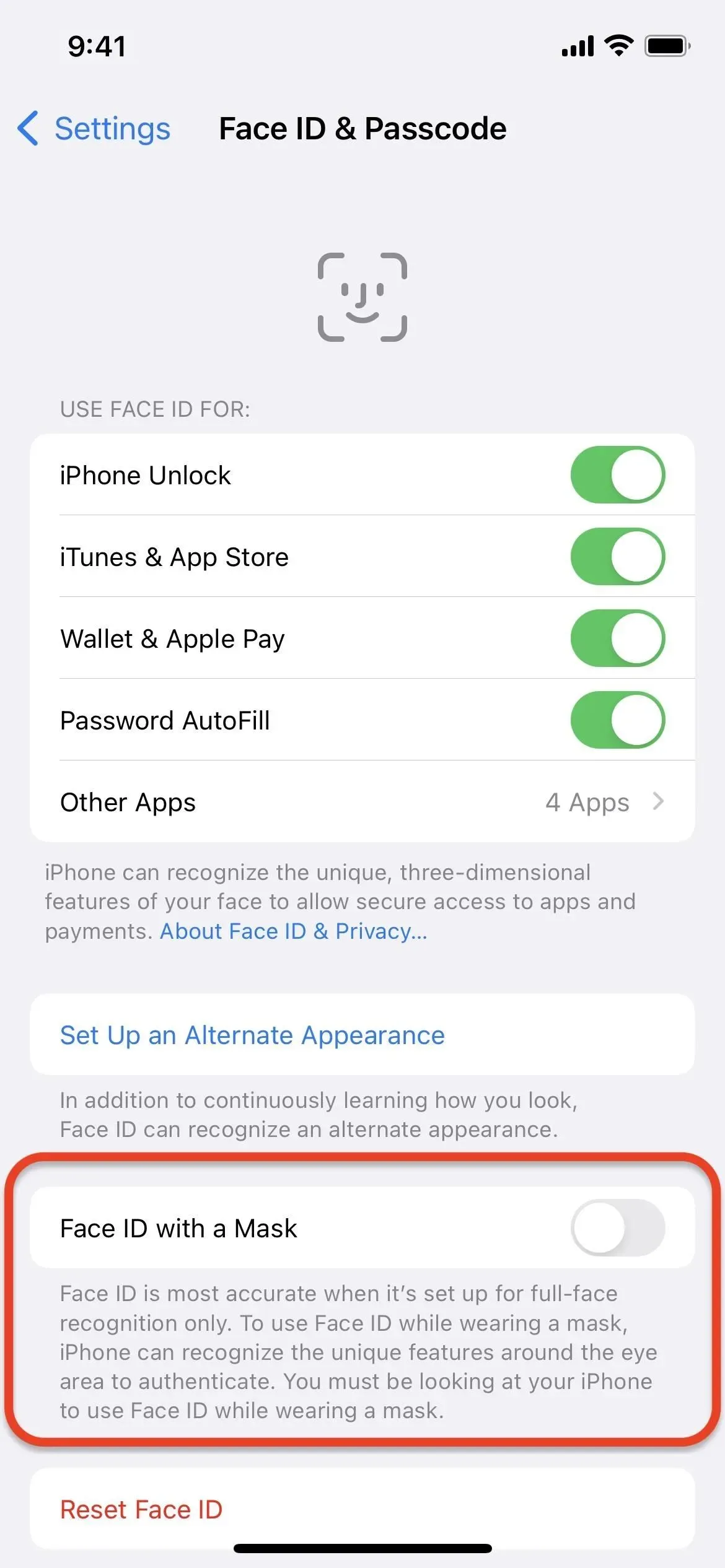
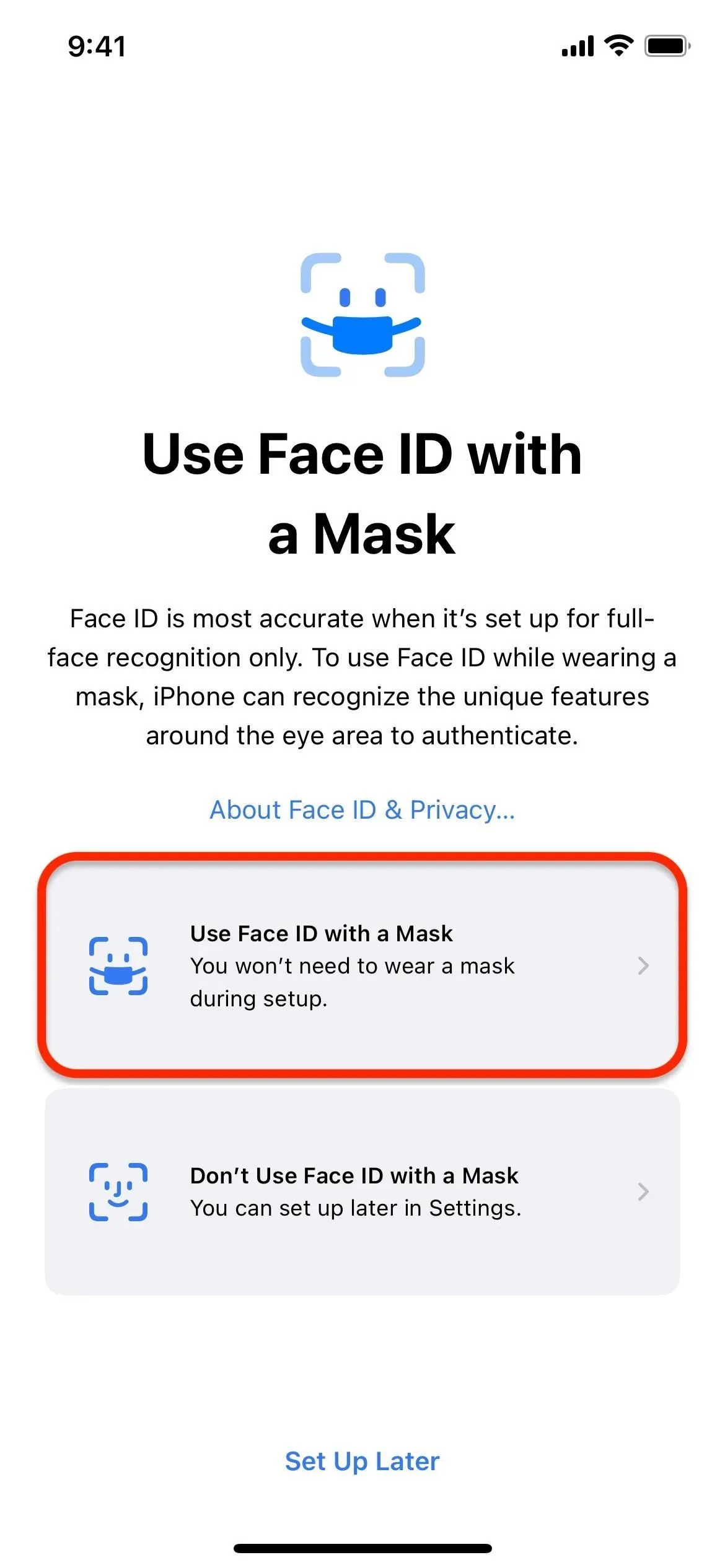
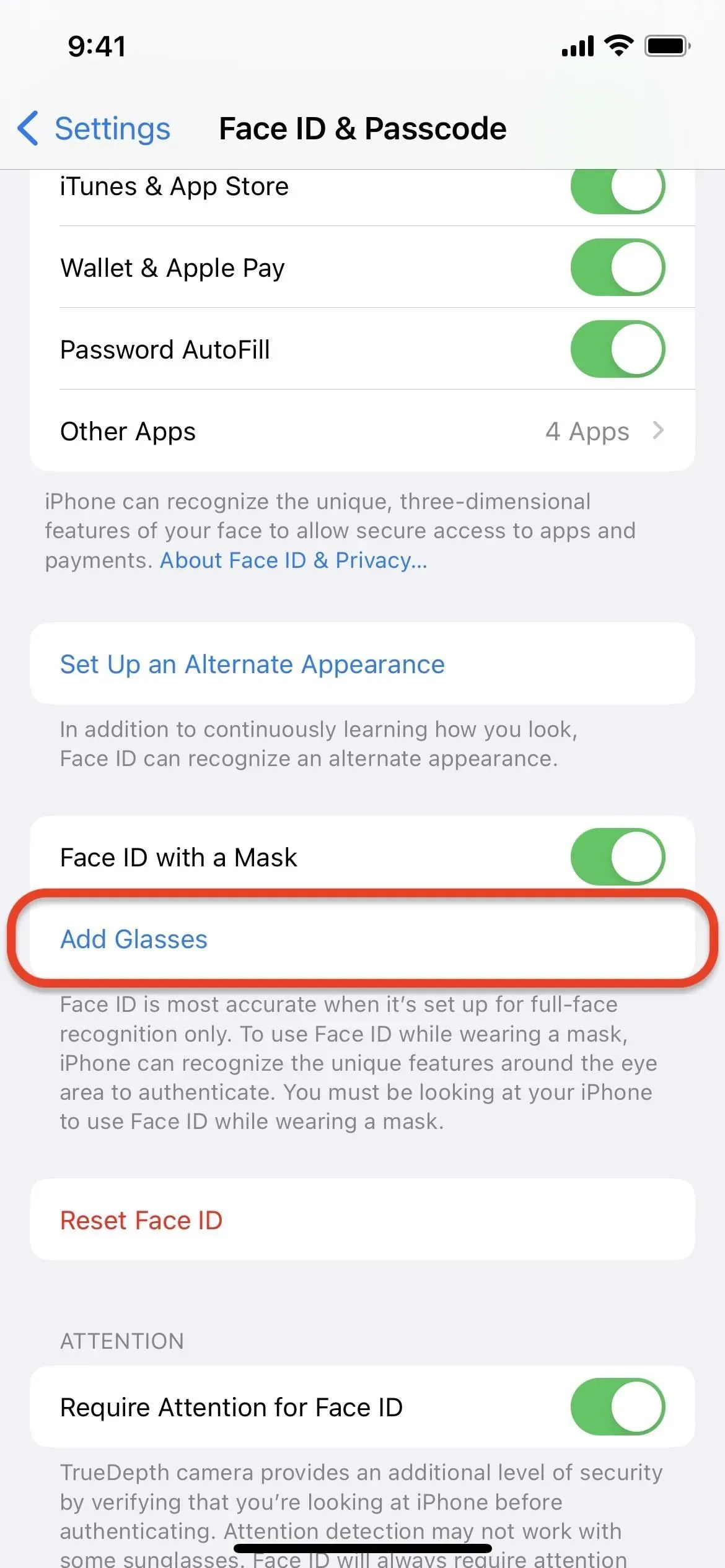
ヒント 13: Face ID が機能しない場合を知る
Face ID を機能させるのにまだ問題がありますか? これは、これが機能しないはずの特定のシナリオが原因である可能性があります。特別なボタンの組み合わせ、デバイスの再起動、またはその他の理由によるものであっても、Face ID がいつ自動的にオフになるかを知ることが重要です。Face ID が機能しない可能性があるすべてのケースを次に示します。
- Face ID がマスクで機能するように設定されていない限り、マスクを着用しているときは Face ID は機能しません。
- iPhoneの電源を入れるか再起動すると、Face IDはすぐにオフになります。
- iPhone のロックが 48 時間以上解除されていない場合、Face ID はオフになります。
- 6.5 日以上デバイスのパスワードを入力しておらず、過去 4 時間以内に Face ID を使用していない場合、Face ID は無効になります。
- 「Find My」を使用してリモートロックコマンドを受信すると、Face ID が無効になります。
- Face ID は、顔の照合に 5 回失敗すると無効になります。
- ハードウェア ボタンまたはソフトウェア オプションを使用してシャットダウン メニューを開いた後、Face ID がオフになります。
- ハードウェア ボタンを使用して緊急 SOS コールをトリガーした後、Face ID が無効になります。
Face ID が自動的に無効になる上記のすべてのシナリオでは、Face ID を再度有効にするためにデバイスのパスコードを入力する必要があります。



コメントを残す